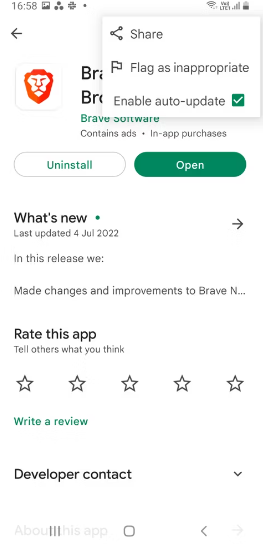ஆண்ட்ராய்டு ஆப்ஸை தானாக அப்டேட் செய்ய வேண்டாமா? அவர்களை எப்படி நிறுத்துவது என்பது இங்கே.
பயன்பாடுகளை தானாகவே புதுப்பித்தல் என்பது Google Play Store இன் சிறந்த அம்சமாகும், ஏனெனில் உங்கள் சாதனம் எப்போதும் உங்கள் பயன்பாடுகளின் சிறந்த, பாதுகாப்பான மற்றும் புதிய பதிப்புகளில் இயங்குவதை உறுதிசெய்கிறது. இருப்பினும், நீங்கள் வரையறுக்கப்பட்ட மொபைல் டேட்டா திட்டத்தில் இருந்தால் உங்களுக்குச் செலவாகும். சில சமயங்களில், புதுப்பிப்பதற்கு முன் உங்களுக்குப் பிடித்த ஆப்ஸில் என்ன மாறும் என்பதை நீங்கள் அறிய விரும்பலாம்.
நீங்கள் இந்த அணுகுமுறையை எடுக்க விரும்பினால், Google Play Store இல் தானியங்கி புதுப்பிப்புகளை முடக்குவது அர்த்தமுள்ளதாக இருக்கும். அதை எப்படி செய்வது என்று பார்ப்போம்.
தானியங்கி புதுப்பிப்புகளை எவ்வாறு முடக்குவது
சில எளிய படிகளில் Play Storeக்கான தானியங்கி புதுப்பிப்புகளை முடக்கலாம். நீங்கள் அதில் இருக்கும்போது, வைஃபை இணைப்புகளுக்கு தானியங்கி புதுப்பிப்புகளை கட்டுப்படுத்துவதற்கான விருப்பம் உங்களுக்கு இருக்கும் அதை உங்கள் மொபைல் டேட்டாவில் சேமிக்க .
- Play Storeஐத் திறந்து, மேல் வலதுபுறத்தில் உள்ள உங்கள் சுயவிவரப் படத்தைத் தட்டவும்.
- செல்லவும் அமைப்புகள் , மற்றும் தேர்ந்தெடுக்கவும் நெட்வொர்க் விருப்பத்தேர்வுகள் , மற்றும் செல்ல பயன்பாடுகளைத் தானாகப் புதுப்பிக்கவும் .
- கண்டுபிடி தானியங்கு புதுப்பிப்பு இல்லை பயன்பாடுகளுக்கு மற்றும் கிளிக் செய்யவும் முடிந்தது .
- நீங்கள் விருப்பத்தையும் தேர்ந்தெடுக்கலாம் Wi-Fi வழியாக மட்டுமே Wi-Fi இல் தானியங்கி புதுப்பிப்புகளை நீங்கள் விரும்பினால்.
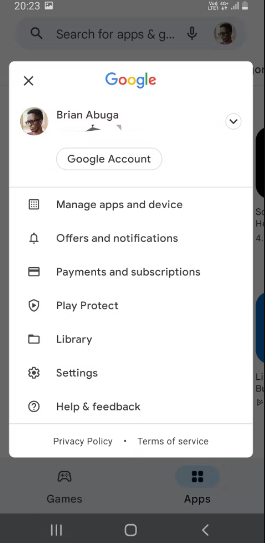
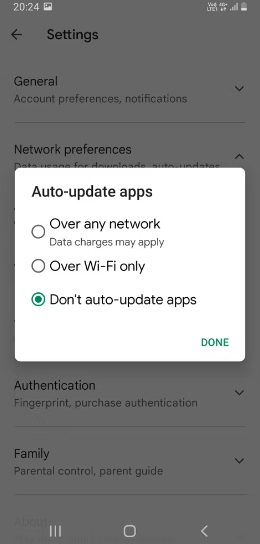
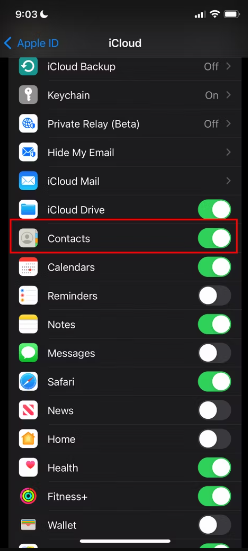
சில பயன்பாடுகளுக்கான தானியங்கி புதுப்பிப்புகளை எவ்வாறு முடக்குவது
குறிப்பிட்ட ஆப்ஸுக்கு மட்டும் தானியங்கி புதுப்பிப்புகளை முடக்கிவிட்டு, மீதமுள்ளவற்றுக்கு அவற்றை இயக்கி விட விரும்பினால், மேலே உள்ள படிகளைப் பின்பற்றி, தேர்ந்தெடுக்கவும் எந்த நெட்வொர்க்கிலும் விருப்பம் பின்னர் பின்வருவனவற்றைச் செய்யுங்கள்:
- Play Store ஐ மீண்டும் திறந்து மேல் வலதுபுறத்தில் உள்ள உங்கள் சுயவிவரப் படத்தைத் தட்டவும்.
- செல்லவும் பயன்பாடு மற்றும் சாதன மேலாண்மை .
- டேப்பில் கிளிக் செய்யவும் மேலாண்மை நிறுவப்பட்ட அனைத்து பயன்பாடுகளையும் பார்க்க.
- தானியங்கி புதுப்பிப்புகளை முடக்க விரும்பும் பயன்பாட்டைத் திறக்கவும்.
- பயன்பாட்டு விளக்கத் திரையின் மேல் வலதுபுறத்தில் உள்ள மூன்று-புள்ளி பொத்தானைத் தட்டவும்.
- அடுத்துள்ள பெட்டியைத் தேர்வுநீக்கவும் தானியங்கு புதுப்பிப்பை இயக்கவும் .
- நீங்கள் தானியங்கு புதுப்பிப்புகளை முடக்க விரும்பும் எல்லா பயன்பாடுகளுக்கும் பின் சென்று இந்தப் படிகளை மீண்டும் செய்யவும்.
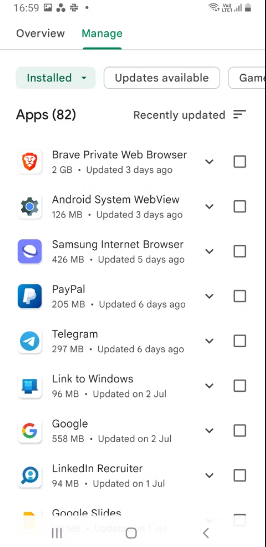
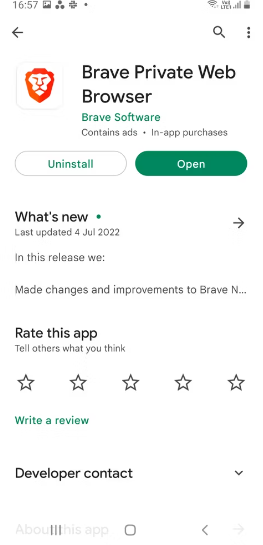
தானியங்கி புதுப்பிப்புகளை முடக்க வேண்டுமா?
தானியங்கி புதுப்பிப்புகளை முடக்குவது அதன் நன்மைகளைக் கொண்டுள்ளது ஆனால் சாத்தியமான குறைபாடுகளைக் கருத்தில் கொள்ள வேண்டும். மொபைல் டேட்டா உபயோகத்தில் சேமிப்பீர்கள், ஆப்ஸைப் புதுப்பிக்கும் முன் ஆப்ஸ் மாற்றங்களை மதிப்பாய்வு செய்வீர்கள், சேமிப்பிடத்தை மிச்சப்படுத்துவீர்கள், நிறுத்தப்பட்ட ஆப்ஸ் அம்சங்களைப் பயன்படுத்த முடியும்.
இருப்பினும், இரண்டு முக்கிய காரணங்களுக்காக - குறைந்த பட்சம் Wi-Fi மூலம் மட்டுமே - தானியங்கி புதுப்பிப்புகளை இயக்கத்தில் வைத்திருக்க வேண்டும்; சரியான நேரத்தில் பிழைத்திருத்தங்கள் மற்றும் பாதிப்புகளைப் பெறவும், பயன்பாட்டின் சமீபத்திய அம்சங்களைப் பெறவும்.
தானியங்கி புதுப்பிப்புகளை முடக்க நீங்கள் முடிவு செய்தால், உங்கள் பயன்பாடுகளை கைமுறையாகச் சரிபார்த்து புதுப்பித்துக்கொள்வது நல்லது. இதை தினமும், வாரந்தோறும் அல்லது மாதந்தோறும் செய்யலாம். குறுகிய காலம், சிறந்தது, ஏனெனில் இது பிழைகள் மற்றும் பயன்பாட்டு பலவீனங்களுக்கான விரைவான திருத்தங்களைக் குறிக்கிறது.